

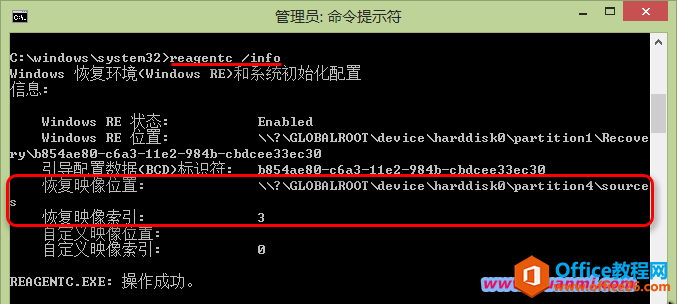
|
Windows操作系统作为优秀的操作系统,由开发操作系统的微软公司控制接口和设计,公开标准,因此,有大量商业公司在该操作系统上开发商业软件。 我们已经初步介绍了Windows恢复环境(即WinRE)相关的内容。我们已经知道Windows恢复环境其实是一个包含一些列高级恢复工具的微型操作系统,在你安装好Vista/Win7/Win8/Win8.1任意一个操作系统后就已经默认安装在你的电脑中了。注意,如果你的电脑系统是经过精简的版本,恢复环境可能已经被精简掉了。下面我们进一步介绍恢复环境相关的内容。 如何进入Windows恢复环境在《Diskpart工具应用两则:MBR/GPT分区转换 & 基本/动态磁盘转换》 一文中我们介绍了Win7/Win8进入WinRE的几种方法。这里我们再补充几点: 1、对于Win8.1系统可在下图所示的位置进入“高级启动”选项(注意:是红框下面的“高级启动”)。在高级启动选项中选择某一个工具后,系统会自动重启进入恢复环境并打开你选择的工具。
2、对于Win8或WIn8.1系统,如果系统无法正常启动,将会自动启动故障转移,进入恢复环境。 3、对于Win8/Win8.1来说,我们还可以通过Shift+重启快捷键进入高级启动选项。 4、除此之外,我们还可以通过创建USB恢复驱动器,将WinRE装进U盘,从U盘启动进入WinRE。详见《创建USB恢复U盘,轻松消除因更新等导致的系统异常》。 恢复环境中都有哪些恢复工具?WinRE中包含以下几种恢复工具: 系统还原(Vista/Win7/Win8/Win8.1): 系统映像恢复(Vista/Win7/Win8,在Win8.1中废除): 恢复电脑(Win8/Win8.1): 初始化电脑(Win8/Win8.1): 除此之外,还有命令提示符和自动进行启动修复的工具。 使用ReAgentc工具配置恢复环境我们可以使用ReAgentc命令行工具来修改WinRE的配置信息。下面我们先对最基本的以及后面我们要用到的命令作一下介绍,更为详细的介绍如果以后遇到了再更新。 1、查看WinRE配置信息的命令以管理员身份运行命令提示符,输入reagentc /info,回车就可看到WinREdeeming配置信息。如下图所示:
? 其中的Windows RE状态,如显示Enabled表示开启状态,如显示disabled表示已被禁用。 下面介绍修改以上信息的命令: 2、禁用或启用Windows恢复环境的命令运行 reagentc /disable 可禁用恢复环境; 3、为初始化功能配置默认的恢复映像的命令运行下面的命令可指定从存放在E:\sources文件夹中的install.wim文件中的3号映像来恢复操作系统: 图二中红框内显示的信息就是运行这条命令后的结果。这里注意wim文件默认名字位install.wim,我们在备份系统时必须指定备份文件名为install.wim。路径和映像号根据实际情况修改。我们也可以指定微软原版系统映像为初始化系统时所使用的恢复映像,这样一来,初始化就相当于全新重装。 OK,至此我们已经把备份系统和配置恢复映像的相关内容都介绍完了。如果你动手能力强的话,此时你已经具备备份和还原系统的能力了。如果你还不清楚怎么样操作,没关系,只要你能把前两篇文章都理解了就可以了。关于系统备份和还原我们还会有专门的详细教程。之所以要写这一部分基础内容,是为了让读者能更好的理解整个制作原理,不仅知道怎么做还要知道为什么是这么做。总之,希望看过这几篇文章后你能有所收获。 Windows操作系统对硬件支持良好。 |
温馨提示:喜欢本站的话,请收藏一下本站!